System iOS 16 jest już dostępny dla wszystkich użytkowników. Można go pobrać i zainstalować na kompatybilnych urządzeniach. Niezależnie od tego, czy wciąż korzystasz z iOS 15, czy brałeś udział w testach wersji beta, teraz jest odpowiedni moment na przejście na stabilne wydanie. Chyba że masz solidne powody, aby tego nie robić. Proces instalacji jest stosunkowo prosty, ale dla osób robiących to po raz pierwszy może wydawać się nieco zawiły. Poniżej wyjaśniamy, jak zainstalować iOS 16 na swoim iPhonie.
Pobieranie iOS 16 na iPhone’a (2022)
W tym tekście skupimy się głównie na procesie aktualizacji z wersji beta (deweloperskiej lub publicznej) do wersji stabilnej. Opiszemy również standardową aktualizację z iOS 15 do iOS 16, którą najprawdopodobniej wykona większość użytkowników. Możesz skorzystać ze spisu treści, aby przejść bezpośrednio do interesującego cię fragmentu.
Ważna uwaga: Chociaż sam proces aktualizacji jest nieskomplikowany, zalecamy wykonanie kopii zapasowej urządzenia przed rozpoczęciem instalacji nowego oprogramowania.
Urządzenia kompatybilne z iOS 16
Poniżej znajduje się lista modeli iPhone’ów, które obsługują system iOS 16:
- iPhone SE (2. generacji)
- iPhone 8 / 8 Plus
- iPhone X
- iPhone XS / XS Max
- iPhone XR
- iPhone 11
- iPhone 11 Pro / Pro Max
- iPhone 12 mini
- iPhone 12
- iPhone 12 Pro / Pro Max
- iPhone 13 mini
- iPhone 13
- iPhone 13 Pro / Pro Max
- iPhone 14
- iPhone 14 Plus
- iPhone 14 Pro / Pro Max
Aktualizacja z iOS 15 do iOS 16
Jeżeli nie brałeś udziału w testach wersji beta iOS 16, aktualizacja do najnowszej wersji jest bardzo prosta. Wystarczy przejść do opcji Ustawienia, następnie wybrać zakładkę Ogólne i wejść w Aktualizację oprogramowania. Twój iPhone automatycznie sprawdzi dostępność aktualizacji. Po krótkiej chwili powinna pojawić się opcja aktualizacji do iOS 16. Pozostaje tylko ją pobrać i zainstalować.
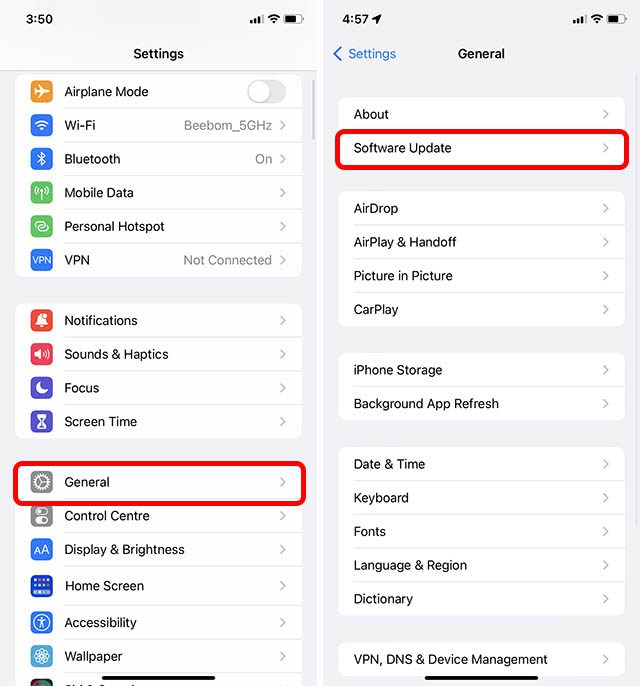
Przejście z publicznej wersji beta iOS 16 do stabilnej wersji iOS 16
Jeśli testujesz obecnie publiczną wersję beta systemu iOS 16, oto jak możesz zainstalować jego stabilną wersję na swoim iPhonie.
Uwaga: Poniższe kroki dotyczą również wersji beta dla deweloperów. Możesz je zastosować, aby przejść z wersji beta deweloperskiej na stabilne wydanie systemu.
Usuwanie profilu beta iOS 16
Na początku musisz usunąć profil beta, aby zrezygnować z otrzymywania przyszłych aktualizacji w wersji beta.
- Przejdź do Ustawienia, następnie wybierz Ogólne i wejdź w VPN i zarządzanie urządzeniami.
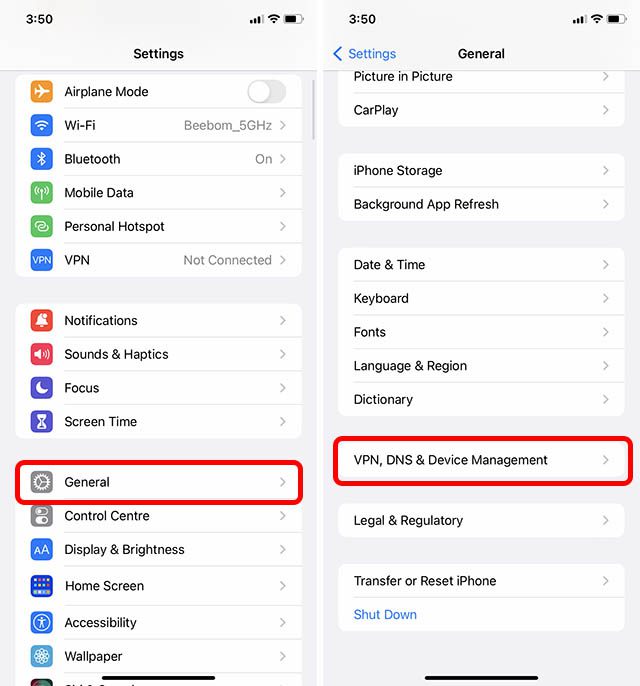
- Wybierz „Profil oprogramowania iOS 16 i iPadOS 16 Beta”, a następnie kliknij „Usuń profil”.
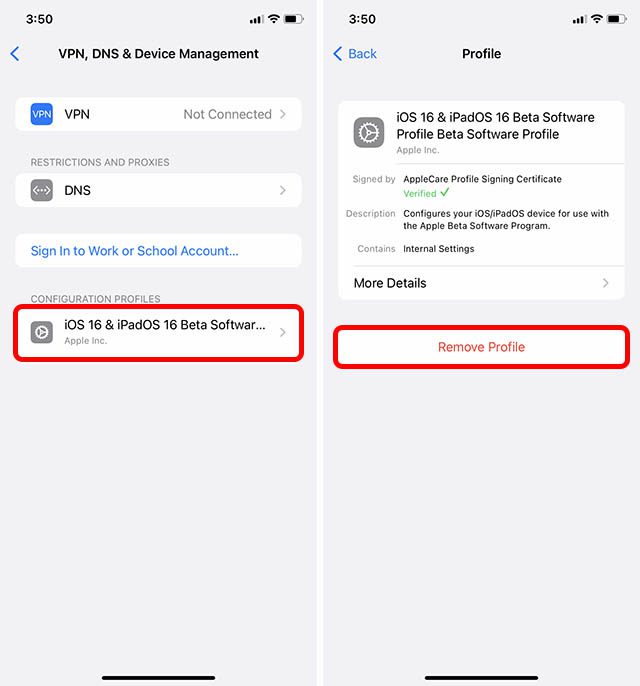
- Wprowadź swój kod dostępu, a następnie ponownie kliknij „Usuń”, aby potwierdzić operację.
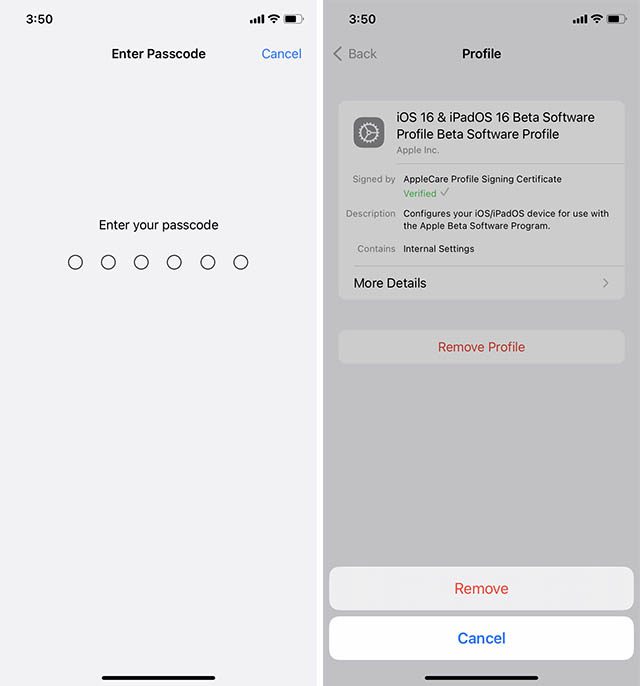
- Aby w pełni usunąć profil beta, konieczne jest ponowne uruchomienie iPhone’a. Możesz to zrobić od razu lub później.
Sprawdzanie dostępności aktualizacji
Po usunięciu profilu możemy przystąpić do sprawdzenia dostępności stabilnej wersji systemu.
- Przejdź do Ustawienia, wybierz Ogólne i wejdź w Aktualizację oprogramowania.
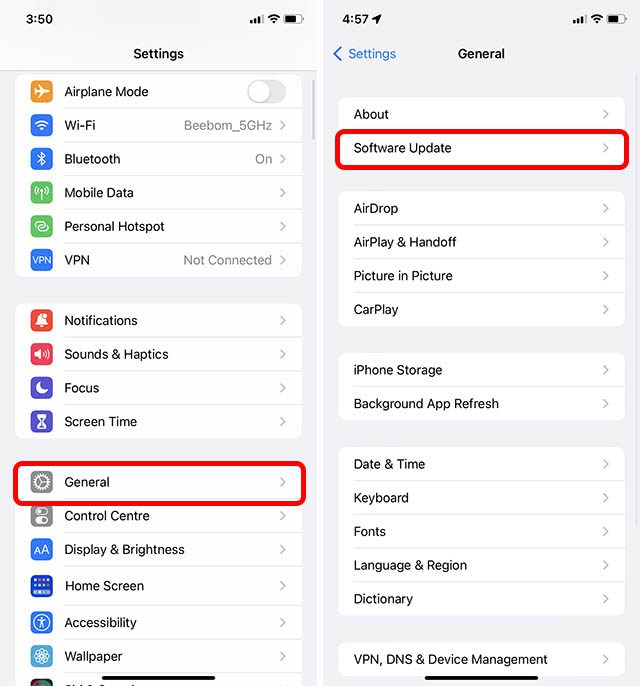
- Twój iPhone sprawdzi dostępność aktualizacji. Wkrótce powinna pojawić się opcja pobrania i instalacji stabilnej wersji iOS 16.
Najczęściej zadawane pytania dotyczące instalacji iOS 16
P: Jaki jest rozmiar aktualizacji iOS 16?
Rozmiar pakietu aktualizacyjnego może się nieco różnić w zależności od urządzenia, jednak zwykle wynosi on ponad 5 GB.
P: Jak długo trwa instalacja systemu iOS 16?
Czas potrzebny na pobranie aktualizacji iOS 16 zależy od szybkości Twojego połączenia internetowego. Po pobraniu pakietu, instalacja systemu powinna potrwać maksymalnie 10-15 minut.
P: iOS 16 nie chce się zainstalować. Co robić?
Jeśli masz problemy z instalacją iOS 16 na swoim iPhonie, na początek upewnij się, że twoje urządzenie znajduje się na liście kompatybilnych. Następnie sprawdź, czy poziom naładowania baterii wynosi co najmniej 50% oraz czy masz stabilne połączenie z internetem (Wi-Fi lub inne).
Rozpocznij korzystanie z iOS 16 na swoim iPhonie
W ten sposób możesz łatwo zainstalować iOS 16 na swoim iPhonie. Po zakończeniu instalacji koniecznie zapoznaj się z nowymi funkcjami systemu. Jest ich całkiem sporo i są naprawdę interesujące. Czy zdecydowałeś się już na aktualizację do iOS 16? Czy przeszedłeś bezpośrednio z iOS 15, czy testowałeś wcześniej wersje beta? Podziel się swoimi wrażeniami w komentarzach.
newsblog.pl
Maciej – redaktor, pasjonat technologii i samozwańczy pogromca błędów w systemie Windows. Zna Linuxa lepiej niż własną lodówkę, a kawa to jego główne źródło zasilania. Pisze, testuje, naprawia – i czasem nawet wyłącza i włącza ponownie. W wolnych chwilach udaje, że odpoczywa, ale i tak kończy z laptopem na kolanach.